Как удалить изображение профиля на Facebook

Если изображение вашего профиля на Facebook устарело, рекомендуется удалить или изменить его.
Это особенно так если ваша фотография профиля является вашей фотографией.
На Facebook удаление изображения профиля может быть сложной задачей.
Это потому, что нет опции «удалить» или «удалить», которую вы можете использовать.
Если вы хотите удалить изображение своего профиля на Facebook, вам нужно будет использовать другой метод вместо.
В этом руководстве вы узнаете, как удалить изображение своего профиля на Facebook.
Вы можете использовать как десктоп и мобильная версия Facebook для этого.
Как удалить фотографию своего профиля в Facebook
Чтобы удалить изображение своего профиля на Facebook, сначала перейдите в свой профиль Facebook.
Как только вы окажетесь в своем профиле, просмотрите изображение своего профиля, нажмите на три точки и нажмите «Удалить фото».
После того, как вы нажмете «Удалить фото», изображение вашего профиля будет удалено.
Изображение вашего профиля будет установлено к изображению профиля по умолчанию Facebook.
Изображение профиля Facebook по умолчанию — это белый силуэт человека на синем фоне.
Если вы не хотите, чтобы изображение вашего профиля было силуэтом, вы можете изменить его, нажав «выбрать изображение профиля или видео».
С другой стороны, если вы в порядке с силуэтом поскольку это изображение вашего профиля, вам больше ничего не нужно делать.
Ниже приведено руководство о том, как удалить изображение профиля на Facebook (со скриншотами).
1. Перейдите в свой профиль Facebook.
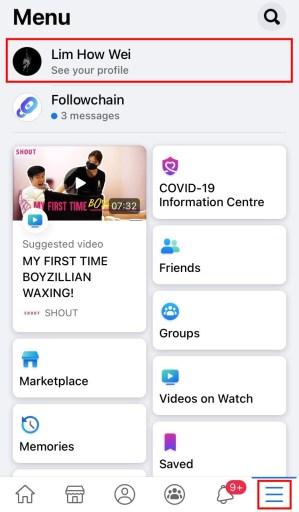
Откройте Facebook > коснитесь меню на нижней панели навигации > коснитесь «Просмотреть свой профиль».
Для начала откройте Мобильное приложение Фейсбук.
Вы также можете использовать Facebook на рабочем столе для этого.
Однако снимки экрана в этом руководстве сделаны в мобильном приложении Facebook.
Таким образом, пользовательский интерфейс будет немного другим.
Как только вы войдете в мобильное приложение Facebook, вы попадете в свою ленту новостей.
На нижней панели навигации вы увидите значок меню.
Нажмите на значок меню чтобы перейти в меню Facebook.
В меню вы увидите несколько вариантов, к которым вы можете перейти.
Непосредственно под заголовком меню вы увидите свое имя в Facebook и изображение профиля.
Внизу вашего имени вы увидите фразу «Посмотрите свой профиль».
Нажмите на «Посмотреть свой профиль» чтобы перейти в свой профиль Facebook.
2. Просмотрите изображение своего профиля
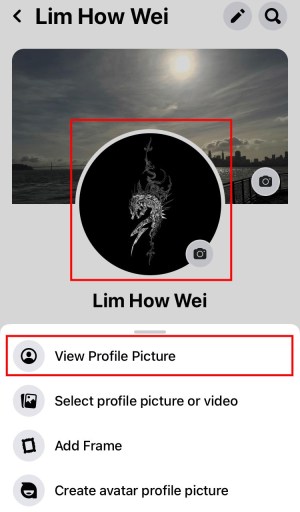
Нажмите на изображение своего профиля > нажмите «Просмотреть изображение профиля».
После того, как вы нажмете «Посмотреть свой профиль», вы попадете в свой профиль Facebook.
В своем профиле Facebook вы увидите свой Facebook изображение профиля и ваше имя.
Вы также увидите свою обложку.
Поскольку вы хотите удалить изображение своего профиля, вам нужно нажать на изображение своего профиля.
Нажмите на изображение своего профиля чтобы открыть меню навигации.
Убедитесь, что вы нажимаете на изображение своего профиля, а не на значок камеры.
Это связано с тем, что нажатие на значок камеры не позволяет просматривать изображение вашего профиля.
После того, как вы нажмете на изображение своего профиля, откроется меню навигации с четыре варианта.
Четыре варианта: «Просмотреть изображение профиля», «Выбрать изображение профиля или видео», «Добавить рамку» и «Создать изображение профиля аватара».
Нажмите «Просмотреть изображение профиля». для просмотра изображения вашего профиля на Facebook.
3. Удалите изображение своего профиля

Нажмите на три точки на верхней панели навигации.
Вы могли заметить, что там не вариант удаления на предыдущем шаге.
Это связано с тем, что непосредственно в меню навигации нет опции «удалить» или «удалить».
Вместо этого вам придется удалить изображение профиля. как пост.
После того, как вы нажмете «Просмотреть изображение профиля», вы сможете увидеть полноразмерное изображение своего изображения профиля.
Вверху вы увидите значок тега, значок местоположения и три точки.
Нажмите на три точки в верхней части изображения вашего профиля.
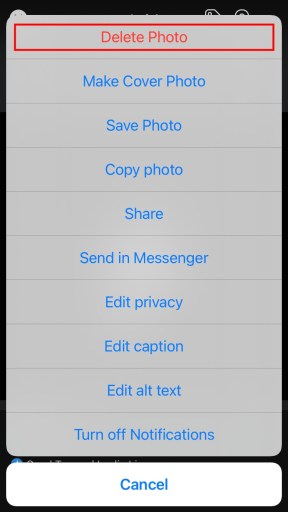
Нажмите «Удалить фото», чтобы удалить изображение своего профиля на Facebook.
После нажатия на три точки откроется меню навигации.
В меню навигации вы увидите несколько вариантов.
Варианты включают «Удалить фото», «Сделать обложку», «Сохранить фото» и «Еще».
Поскольку вы хотите удалить изображение своего профиля, нажмите «Удалить фото».
После того, как вы нажмете «Удалить фото», фотография будет удалена.
Другими словами, изображение вашего профиля будет удалено.
Если вы хотите изменить изображение своего профиля, вам нужно снова нажать на изображение своего профиля и нажать «Выбрать изображение или видео профиля».
С другой стороны, если вы просто хотите удалить изображение своего профиля, вам не нужно ничего делать.
Вы успешно удалили фото вашего профиля на Facebook!
Как у тебя нет аватарки на фейсбуке?
Чтобы не иметь изображения профиля на Facebook, вам необходимо удалить существующее изображение профиля.
Как только вы удалили свой существующая фотография профиля, у вас не будет аватарки.
Для этого перейдите в свой профиль> нажмите на изображение своего профиля> нажмите «Просмотреть изображение профиля»> нажмите на три точки> нажмите «Удалить фото».
Ваше изображение профиля будет автоматически установлено на изображение профиля по умолчанию на Facebook, которое представляет собой белый силуэт человека на синем фоне.
Как удалить изображение своего профиля из Facebook, не удаляя его?
Чтобы удалить изображение своего профиля из Facebook, не удаляя его, вам необходимо установите его на «Только я».
Для этого перейдите в свой профиль> нажмите на изображение своего профиля> Просмотреть изображение профиля> нажмите на три точки> Изменить конфиденциальность / Изменить аудиторию> Только я.
Как только вы изменились настройка конфиденциальности изображения вашего профиля на «Только я», только вы сможете видеть свое изображение профиля.
Другими словами, ваши друзья и пользователи, с которыми вы не дружите на Facebook, не смогут увидеть изображение вашего профиля.
Заключение
Иметь старую или устаревшую фотографию профиля плохо по нескольким причинам.
Во-первых, если вы установили свою фотографию профиля, которая была снято много лет назадваши друзья могут не узнать вас на Facebook.
Во-вторых, людям будет трудно найти вас на Facebook.
Кроме того, это показывает, что вы больше не активен на платформе.
В идеале вы должны менять изображение профиля один раз в год.
Если ваша фотография профиля не менялась в течение нескольких лет, пришло время ее изменить.
Кроме того, вы можете удалить свою текущую фотографию профиля, если у вас нет своих последних фотографий, используя приведенное выше руководство.
Дальнейшее чтение
Как увидеть свой пароль Facebook (не меняя его)
Что означает «подписка» на Facebook?
Как ткнуть кого-то на Facebook в 2021 году